20 Tipps und Tricks für den Umgang mit dem Messenger
Whatsapp ist hierzulande der mit Abstand am häufigsten genutzte Messenger. Wir verraten euch, wie ihr das meiste aus der App herausholt.
Whatsapp ist aus dem Alltag vieler Menschen kaum noch wegzudenken. Insgesamt verzeichnet die zum Facebook-Konzern gehörende Messaging-App weltweit rund 1,5 Milliarden monatlich aktive Nutzer. Die dürften in aller Regel zwar wissen, wie man Textnachrichten schreibt oder Sprachnachrichten versendet, aber Whatsapp bietet mittlerweile noch eine ganze Reihe weiterer Funktionen. Im Folgenden wollen wir euch einige davon zeigen und gehen auch auf die wichtigsten Einstellungsoptionen ein.
Contents
- 1 Whatsapp: Blaue Häkchen und zuletzt online
- 2 So schaltet ihr Gruppen-Chats stumm
- 3 Whatsapp-Chats anpinnen: So haltet ihr eure Favoriten fest
- 4 Beiträge für später merken
- 5 Ups: So löscht ihr eure Whatsapp-Nachrichten
- 6 Giphy: Animierte GIFs direkt im Whatsapp-Chat nutzen
- 7 Eigene GIFs mit Whatsapp erstellen
- 8 Whatsapp-Konto per 2-Faktor-Authentifizierung schützen
- 9 So könnt ihr eure Texte formatieren
- 10 Whatsapp: So blockiert ihr nervige Kontakte
- 11 Wir haben doch keine Zeit! So spielt ihr Whatsapp-Sprachnachrichten schneller ab
- 12 Nichts ist für die Ewigkeit: Selbstlöschende Whatsapp-Nachrichten verschicken
- 13 Broadcast-Listen: Eine Nachricht an viele Empfänger
- 14 Keine Vorschau von Whatsapp-Nachrichten
- 15 Whatsapp: Profilbild, Info und Status nur Freunden anzeigen
- 16 Whatsapp Web auf dem Desktop und Tablet nutzen
- 17 Whatsapp: Wie sichere ich meine Chats?
- 18 Whatsapp: Deinen Aufenthaltsort teilen
- 19 Whatsapp-Account mit einer neuen Telefonnummer nutzen
- 20 Whatsapp: Eingehende Medien aus der Galerie verbannen
Whatsapp: Blaue Häkchen und zuletzt online
Seit 2014 zeigen blaue Häkchen in einem Whatsapp-Chat an, dass die entsprechende Nachricht von eurem Gegenüber gelesen wurde. An sich ist das ein praktisches Feature, vor allem wenn es darum geht, jemandem etwas mitzuteilen, auf das man keine direkte Antwort benötigt. Doch leider gibt es sie, jene unverbesserlichen Zeitgenossen, die es einfach nicht einsehen wollen, dass man nicht immer sofort auf eine ihrer Nachrichten reagieren kann oder will. Für sie ist ein blauer Haken eine offene Einladung, nachzufragen oder gar zu kritisieren, warum sie keine Antwort auf ihre Nachricht kriegen.
Blaue Haken zeigen an, dass eure Whatsapp-Nachricht gelesen wurde. (Screenshot: Whatsapp Web)
Wer mit solchen Menschen aus welchen Gründen auch immer in Kontakt steht, kann sich überlegen, ob er die blauen Häkchen nicht einfach deaktiviert. Dazu geht ihr in Einstellungen > Account > Datenschutz und deaktiviert die Lesebestätigungen. Aber Achtung: Dann seht auch ihr nicht mehr, wenn jemand eure Nachrichten gelesen hat. Zusätzlich könnt ihr im selben Menü auch dafür sorgen, dass innerhalb von Whatsapp nicht mehr angezeigt wird, wann ihr zuletzt online wart. Wobei ihr hier beachten solltet, dass ihr nach wie vor als online angezeigt werdet, wenn ihr es tatsächlich seid. Nur die Uhrzeit eurer letzten Whatsapp-Nutzung wird euren Kontakten nicht mehr eingeblendet.
So schaltet ihr Gruppen-Chats stumm
Geliebt und gehasst: Gruppen-Chats bieten eine einfache Möglichkeit, sich mit Freunden oder Verwandten auszutauschen. Je nachdem wie mitteilungsbedürftig die Personen in einer Gruppe sind, können die vielen Benachrichtigungen sehr schnell nerven. Erfreulicherweise könnt ihr Gruppen allerdings auch stummschalten. Dazu müsst ihr innerhalb der Gruppe auf das Menü-Icon am oberen rechten Rand klicken. Anschließend wählt ihr den Menüpunkt Stummschalten aus. Jetzt könnt ihr wählen, ob ihr die Gruppe für acht Stunden, eine Woche oder gleich für immer „muten“ wollt. Außerdem könnt ihr hier festlegen, ob ihr aus der stummgeschalteten Gruppe nach wie vor Benachrichtigungen erhalten wollt.
Whatsapp-Chats anpinnen: So haltet ihr eure Favoriten fest
Wer nicht immer durch die Chatübersicht scrollen will, um den Nachrichtenverlauf mit einer bestimmten Person oder die Lieblingsgruppe zu finden, der kann einzelne Chatverläufe auch in der Chatübersicht fixieren. Der jeweilige Chat wird dann ganz oben angezeigt – auch wenn sich in anderen Chats aktuellere Nachrichten befinden. Unter Android müsst ihr dazu länger auf einen Chat drücken. Anschließend erscheinen oberhalb der Übersicht mehrere Icons. Der Erste zeigt eine Reißzwecke. Wählt ihr die aus, wird der Chat fixiert. Unter iOS müsst ihr über dem gewünschten Nachrichtenverlauf von links nach rechts wischen, um die Option angezeigt zu bekommen.
Beiträge für später merken
Je nachdem wie aktiv eure Chatkontakte sind, können interessante Links oder Bilder schnell mal in der Nachrichtenflut untergehen. Praktischerweise könnt ihr Nachrichten aber auch für später abspeichern. Dazu drückt ihr länger auf die jeweilige Nachricht und wählt dann in der oberen Leiste das Stern-Icon aus. Auf die Art markierte Nachrichten könnt ihr dann wieder abrufen, indem ihr in der Chatübersicht das ⁝-Icon betätigt und dort Mit Stern markierte auswählt.
Ups: So löscht ihr eure Whatsapp-Nachrichten
Wenn ihr versehentlich eine Nachricht an den falschen Empfänger gesendet habt, gibt es mittlerweile die Möglichkeit, diese Nachricht nachträglich zu löschen. Dazu drückt ihr länger auf die entsprechende Nachricht und wählt dann das Papierkorb-Icon aus. Anschließend müsst ihr auf Für alle löschen klicken. Aber Achtung: Ihr könnt Nachrichten nur bis etwa eine Stunde nach dem Versand löschen.
Giphy: Animierte GIFs direkt im Whatsapp-Chat nutzen
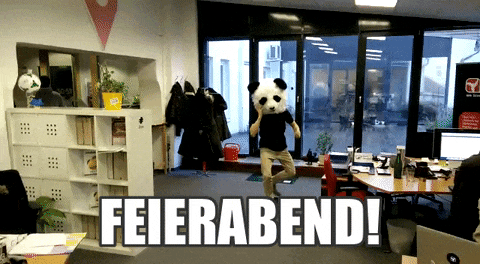
Auch Whatsapp unterstützt animierte GIFs. (GIF: t3n)
Wer seine Textnachrichten ein wenig aufmotzen will, kann dazu mittlerweile auch animierte GIFs einbinden. Der Clou: Whatsapp erlaubt euch direkt über den Messenger den Zugriff auf die GIF-Suchmaschine Giphy. Unter iOS müsst ihr euch dazu in einen Chat begeben und auf das Sticker-Icon direkt im Chatfeld klicken. Anschließend wählt ihr am unteren Bildrand das GIF-Icon aus. Unter Android findet ihr die Funktion, wenn ihr im Text-Eingabefeld die Emoji-Übersicht auswählt.
Eigene GIFs mit Whatsapp erstellen
Wer will, kann mit Whatsapp auch eigene GIFs erstellen. Dazu wählt ihr in einem Chat einfach das Kamerasymbol und haltet dann den virtuellen Auslöser gedrückt, um ein Video aufzuzeichnen. Anschließend wird euch der Clip nochmal angezeigt und ihr könnt oben durch Betätigung des GIF-Schriftzugs das Video in das beliebte Bewegtbilddateiformat umwandeln. Außerdem könnt ihr hier die Videolänge bearbeiten und das GIF mit Texten, Emojis oder Zeichnungen aufwerten.
Whatsapp-Konto per 2-Faktor-Authentifizierung schützen
Seit November 2016 bietet Whatsapp die Möglichkeit, den eigenen Account mit einer optionalen Zwei-Faktor-Authentifizierung zu schützen. Mit ihr könnt ihr eine Pin festlegen, um euer Konto zusätzlich abzusichern. Vergesst ihr diese Pin jedoch, könnt ihr mit eurem Whatsapp-Konto auch nicht mehr auf ein neues Smartphone umziehen. Zum Schutz davor bietet die Facebook-Tochter euch an, eine E-Mail-Adresse zur Wiederherstellung zu hinterlegen. Dadurch verringert ihr aber potenziell wieder die Sicherheit des ganzen Mechanismus.
Zur Aktivierung der Zwei-Faktor-Authentifizierung in Whatsapp müsst ihr die folgenden Schritte befolgen:
- öffnet Whatsapp
- geht anschließend in eure Einstellungen und wählt Verifizierung in zwei Schritten aus
- jetzt müsst ihr eure sechsstellige Pin festlegen und sie euch gut merken
- in einem letzten Schritt könnt ihr auch noch eure E-Mail-Adresse angeben
So könnt ihr eure Texte formatieren

Whatsapp erlaubt auch die Formatierung von Texten. (Screenshot: Whatsapp)
Seit März 2016 könnt ihr eure Texte in Whatsapp auch formatieren. Das geht wie folgt:
- Fett: *Text*
- Kursiv: _Text_
- Durchgestrichen: ~Text~
Hinweis: „Text“ müsst ihr natürlich jeweils durch euren Nachrichtentext ersetzen.
Whatsapp: So blockiert ihr nervige Kontakte
Warum oder wieso euch einer eurer Kontakte nicht mehr kontaktieren soll, wollen wir an dieser Stelle nicht bewerten. Fakt ist aber, dass es dafür in Whatsapp eine praktische Funktion gibt. Um die zu verwenden, müsst ihr unter Android lediglich im Chat-Verlauf mit der betreffenden Person das Menü aufrufen. Hier wählt ihr Mehr und geht dann auf Blockieren. Unter iOS findet ihr die Option, indem ihr auf den Namen der Person tippt und Diesen Kontakt blockieren auswählt.
Wir haben doch keine Zeit! So spielt ihr Whatsapp-Sprachnachrichten schneller ab
Seit Mai 2021 könnt ihr in Whatsapp die Abspielgeschwindigkeit von Sprachnachrichten ändern. Das geht so: Zunächst betätigt ihr wie gewohnt den Abspiel-Button. Anschließend wird euch an Stelle des Profilbildes am rechten Rand der Sprachnachricht der Geschwindigkeitsbutton angezeigt. Betätigt ihr den einmalig, erhöht sich die Abspielgeschwindigkeit auf das 1,5-fache Tempo. Drückt ihr nochmal drauf, wird die Nachricht in doppelter Geschwindigkeit abgespielt. Drückt ihr jetzt nochmal auf den Button, wird die Originalgeschwindigkeit wiederhergestellt.
Nichts ist für die Ewigkeit: Selbstlöschende Whatsapp-Nachrichten verschicken
Wie andere Messaging-Dienst auch bietet Whatsapp mittlerweile die Möglichkeit, Nachrichten mit einem Ablaufdatum zu versehen. Diese Funktion müsst ihr allerdings für jeden Chat einzeln aktivieren. Dazu drückt ihr im jeweiligen Nachrichtenverlauf auf den Namen des Empfängers am oberen Rand des Bildschirms. Jetzt erscheint ein Menü, in dem ihr auf Selbstlöschende Nachrichten klicken müsst. Aber Achtung: Wird eure Nachricht zitiert, wird sie auch nach Ablauf der sieben Tage weiterhin sichtbar sein. Auch wenn die Nachricht an einen anderen Chat weitergeleitet wird, bleibt sie dort weiterhin sichtbar. Darüber hinaus werden diese Nachrichten auch in der Backup-Datei des Empfängers gespeichert. Davon abgesehen könnt ihr natürlich auch nie wissen, ob der Empfänger einen Screenshot eurer Nachricht angefertigt hat.
Broadcast-Listen: Eine Nachricht an viele Empfänger
Whatsapp-Gruppen sind eine tolle Möglichkeit, um mit mehreren Kontakten gleichzeitig zu kommunizieren. Wenn ihr aber eine Nachricht an mehrere Kontakte versenden wollt, ohne dass die jeweils anderen Empfänger das mitbekommen, dann eignet sich die Erstellung einer Broadcast-Liste dafür. Die jeweiligen Antworten der Empfänger erscheinen dir dann als individuelle Chats. Unter iOS wählt ihr dazu einfach Broadcasts oben links in Whatsapp aus und erstellt dann eine neue Liste. Unter Android findet ihr die entsprechende Option im Hauptmenü. Broadcast-Nachrichten könnt ihr allerdings nur an Personen verschicken, die auch eure Nummer in ihrem Telefonbuch gespeichert haben.
Keine Vorschau von Whatsapp-Nachrichten
Zumindest unter iOS könnt ihr ausschließen, dass ihr im Lock-Screen eine Vorschau bei eingehenden Nachrichten bekommt. Damit verhindert ihr beispielsweise, dass jemand in eurer Nähe eine private Nachricht zu Gesicht bekommt. Um die Vorschau zu deaktivieren, geht ihr in die Einstellungen, wählt Benachrichtigungen aus und deaktiviert die Anzeige der Vorschau.
Whatsapp: Profilbild, Info und Status nur Freunden anzeigen
Jeder, der eure Nummer hat, kann euch bei Whatsapp hinzufügen und sieht dann standardmäßig euren selbstverfassten Infotext, euer Profilbild und euren Status. Dankenswerterweise könnt ihr das aber verhindern, in dem ihr die entsprechenden Einstellungen vornehmt. Die findet ihr unter Einstellung > Account > Datenschutz. Dort könnt ihr getrennt für das Profilbild, eure Info und den Status festlegen, ob sie jeder, nur eure Kontakte oder niemand sehen soll.
Whatsapp Web auf dem Desktop und Tablet nutzen
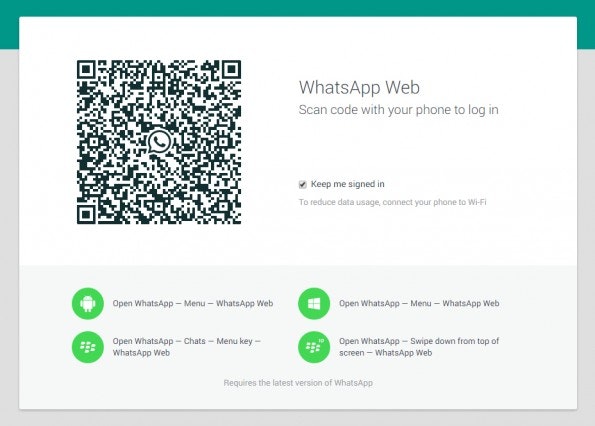
Whatsapp Web unterstützt mittlerweile Chrome, Firefox und Opera. (Screenshot: Whatsapp Web)
Whatsapp Web spiegelt die Nachrichten eures Whatsapp-Clients in eurem Chrome-, Firefox- oder Opera-Browser, sodass ihr bequem vom Desktop aus Nachrichten empfangen und verschicken könnt. Auch auf einem Tablet lässt sich der Dienst mit einem kleinen Trick nutzen: Sofern ihr Chrome auf einem Android-Tablet mit einer Bildschirmgröße von zehn Zoll oder mehr verwendet, sollte es ausreichen, über die Menütaste die Desktop-Version der Seite anzufordern. Anschließend scannt ihr den angezeigten QR-Code mit eurem Smartphone und es kann losgehen. Bei kleineren Tablets kann es allerdings passieren, dass der QR-Code nicht richtig angezeigt wird.
Whatsapp: Wie sichere ich meine Chats?
Unter Android habt ihr die Möglichkeit, eure Chats auf Google Drive zu sichern. Um ein Drive-Backup zu erstellen, geht ihr zunächst auf Einstellungen, wählt dort Chats und anschließend Chat-Backup. Hier könnt ihr auch festlegen, ob ihr die Backups manuell anstoßen wollt oder ob Whatsapp täglich, wöchentlich oder monatlich automatisch Sicherungskopien in der Google-Cloud speichern soll. Außerdem könnt ihr bestimmen, ob Backups nur über das WLAN oder auch die mobile Datenverbindung durchgeführt werden sollen.
Unter iOS könnt ihr euren Chat-Verlauf in der iCloud sichern. Dazu müsst ihr zunächst allerdings iCloud Drive unter iPhone Einstellungen > iCloud > iCloud Drive aktivieren. Anschließend könnt ihr ein Backup unter Whatsapp > Einstellungen > Chat Backup anstoßen oder festlegen, in welchem Intervall die App automatisch ein iCloud-Backup anlegen soll. Um euer Datenvolumen zu schonen, könnt ihr unter iPhone Einstellungen > iCloud > Dokumente & Daten den Eintrag mobile Daten verwenden deaktivieren. Dann werden Backups nur noch durchgeführt, wenn ihr mit eurem iPhone per WLAN ins Internet geht.
Wichtiger Hinweis: Eure Chats werden nicht verschlüsselt in der Cloud abgelegt. Das gilt für iCloud und Google Drive.
Whatsapp: Deinen Aufenthaltsort teilen
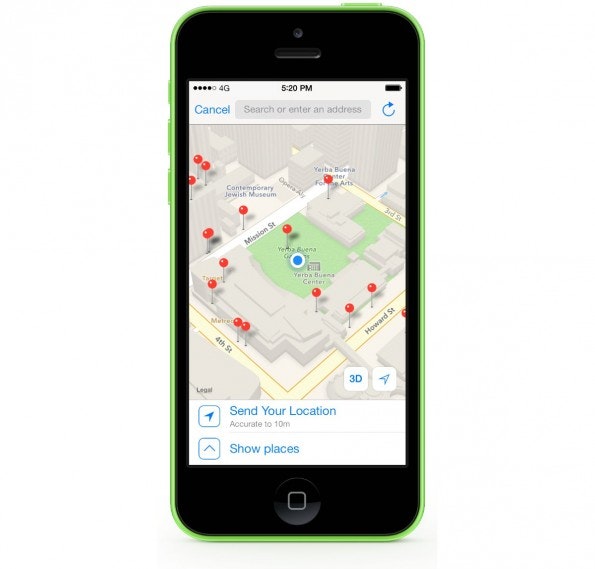
Ihr könnt per Whatsapp auch euren Standort mit Freunden und Bekannten teilen. (Grafik: Whatsapp)
Die Möglichkeit, den eigenen Standort per Whatsapp zu verschicken, gibt es schon seit März 2012. Trotzdem scheinen viele diese Funktion nicht zu nutzen. Dabei ist sie ziemlich praktisch, wenn man sich mit jemandem treffen will. Vor allem, wenn die Person sich nicht übermäßig gut in einer Stadt auskennt. Eure aktuelle Position fügt ihr übrigens genau wie Bilder oder andere Medien über das Büroklammersymbol unter Android beziehungsweise über das Plus-Symbol unter iOS ein.
Whatsapp-Account mit einer neuen Telefonnummer nutzen
Wenn ihr euch eine neue Telefonnummer zulegt, müsst ihr nicht gleich ein neues Whatsapp-Konto anlegen. Stattdessen könnt ihr einfach die mit eurem Account verknüpfte Nummer ändern. Dann bleiben, sofern ihr dasselbe Telefon verwendet, auch eure bisherigen Chats erhalten. Die Funktion, um die Nummer zu ändern, findet ihr im Menü unter Einstellungen > Account > Nummer ändern.
Whatsapp: Eingehende Medien aus der Galerie verbannen
Es kann verschiedene Gründe dafür geben, dass wir per Whatsapp zugeschickte Bilder oder Videos nicht in der Medien-Galerie unseres Smartphones sehen wollen. Dankenswerterweise lässt sich das aber unterbinden. Unter iOS geht das besonders einfach: Ihr geht in das iOS-Einstellungsmenü und von dort wählt ihr Privatsphäre > Fotos aus. Jetzt müsst ihr nur noch den entsprechenden Schalter bei Whatsapp betätigen.
Unter Android ist das Ganze leider etwas komplizierter. Damit das Google-Betriebssystem einen Ordner nicht nach Mediendateien durchsucht und sie in der Galerie oder anderer Stelle anzeigt, muss er eine ansonsten leere Datei mit dem Namen .nomedia enthalten. Eine solche Datei müsst ihr daher in dem entsprechenden Ordner für Bilder und Videos unter Whatsapp > Media auf eurer SD-Karte anlegen. Das macht ihr entweder mit einem Dateibrowser wie dem ES File Explorer File Manager oder ihr macht es euch etwas einfacher und nutzt spezielle Apps, die genau für diesen Zweck konzipiert wurden.
Dieser Artikel wird regelmäßig aktualisiert. Letztes Update des Artikels: 19. Juli 2021.



